Beberapa kali ada konten audio yang tak diinginkan pada file video anda seperti suara yang tidak diinginkan, suara langkah, suara background, dan lainnya. Berbagi file-file ini dengan orang lain bisa menimbulkan kesan buruk dan oleh karena itu perlu untuk menghilangkan audio dari video muncul. Bila anda juga mencari video muter untuk menghilangkan audio dari video pada berbagai platform, daftar dibawah ini adalah metode yang terbaik.
Bagian 1. [Daring] Metode Mudah dan Gratis untuk Membisukan Video
Bagi semua tipe pekerjaan mengedit, alat daring berfungsi sebagai pilihan yang terbaik dan menghilangkan audio dari video tidak terkecuali untuk ini. Salah satu program yang mudah dan gratis adalah Media.io Daring. Bekerja dari halaman muka browser Windows dan Mac, alat ini tidak perlu daftar atau download. Anda bisa tambahkan file lokas sama seperti tautan YouTube ke antarmuka untuk menghapus audionya. Tanpa ada iklan atau pun watermark, program ini aman untuk digunakan dan mendukung format utama seperti MP4, MOV, AVI, dan lainnya.
Ujicoba gratis saat menghilangkan audio dari video dengan menggunakan Media.io Daring
Langkah 1: Tekan tanda + untuk browse dan tambah file lokal. Anda juga bisa tambahkan tautan video YouTube.
Langkah 2: Video akan mulai dibisukan secara otomatis. Klik pada tombol GO bila anda menggunakan fungsi menempelkan URL.
Langkah 3: Download video tanpa ada trek audio atau menyimpannya pada Dropbox.
Bagian 2. [Windows & Mac] Cara Membisukan Klip Video dengan Mudah
Dalam menghilangkan suara dari video pada Windows dan Mac anda, beberapa program dekstop tersedia dan salah satunya alat yang untuk dipertimbangkan adalah Wondershare Filmora. Berbagai fungsi pengeditan video didukung oleh software ini kompatibel dengan sistem Windows dan Mac. Program ini hadir dengan halaman muka yang ramah pengguna dan mendukung semua format utama seperti MP4, MOV, AVI, MKV, dan lainnya. Menggunakan Filmora, anda pun juga bisa memilih untuk mendiamkan video atau bisa dapat melepaskan audio karena kedua fungsi tersebut mengarah ke file video diam.
Cara menghilangkan suara dari video dengan cara menggunakan Wondershare FIlmora
Langkah 1: Download, pasang dan jalankanlah software Wondershare FIlmora pada komputer anda. Import file yang diinginkan ke linimasa halaman muka program dengan mengklik pada tombol import. Atau cara lain, anda juga bisa geser dan jatuhkan filenya.
Langkah 2: Ketuklah kanan pada tambahkan file dan tekan pilihan Diam. Cara lain, anda juga dapat memilih fungsi Melepaskan Audio dengan mengklik kanan pada file video dan setelah audio dipisahkan anda dapat menghilangkannya dari linimasa audio.
Langkah 3: Pilihlah format target video yang diinginkan dan simpat filenya pada lokasi dekstop sesuai kebutuhan.
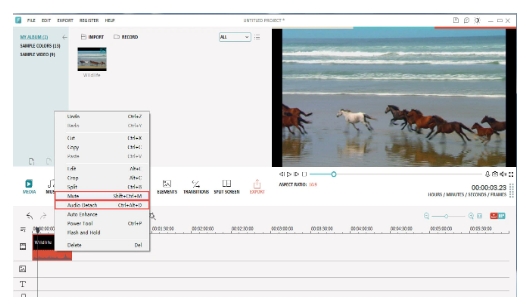
Bagian 3. [FFmpeg] Hilangkan Audio dari Video Menggunakan FFmpeg
Sejumlah pengguna pun juga menggunakan FFmpeg untuk menghilangkan suara dari video. FFmpeg ialah proyek sumber terbuka dan gratis yang dikemas dengan beragam pustaka dan program yang dapat menangani file media dengan berbagai cara. Ialah alat pemrosesan berbasis baris perintah yang mendukung beberapa fungsi pengeditan termasuk untuk menghilangkan audio dari file video. Bila anda sangat mengetahui perintah berbaris ini, FFmpeg adalah pendiam video yang bagus.
Langkah-langkah serta cara membuat video diam menggunakan FFmpeg
Perintah menghilangkan audio dari video adalah sebagai berikut:
“ffmpeg -i sampleinput_file.mp4 -an -vcodec copy sampleoutput_file.mp4'
Di sini sampleinput_file alah nama video yang ingin anda hilangkan audionya. sampleoutput_file adalah nama file tanpa audio yang dapat anda simpan ke sistem anda.
Bagian 4. [Ponsel] Aplikasi Pilihan untuk Menghapus Suara dari Video
Untuk menghilangkan audio dari video pada ponsel pintar anda, beberapa aplikasi tersedia. Salah satu aplikasi populer pada Google Play Store ialah Mute Video, Silent Video. Mudah untuk digunakan, aplikasi ini memudahkan anda untuk menghilangkan audio dengan cepat dari file video yang terbaru pada galeri perangkat anda. Anda juga bisa mereka video langsung menggunakan kamera ponsel dan kemudian menghilangkan audionya. File yang sudah diproses bisa dibagikan dengan berbagai situs jejaring sosial seperti Facebook dan lainnya. Pilihan Trimming bila diperlukan juga didukung oleh aplikasi ini.
Langkah-langkah dan cara untuk mendiamkan suara video menggunakan APPLIKASI Mute Video, Silent Video
Langkah 1: Download dan bukalah aplikasi pada ponsel anda dari tautan https://play.google.com/store/apps/details?id=com.codeedifice.mutevideomaker&hl=en_US.
Langkah 2: Tambahkanlah Video terbaru pada gallery ponsel anda ke antarmuka aplikas. Cara lain, anda juga bisa merekam video dengan menggunakan kamera ponsel.
Langkah 3: Di bawah bagian Pilih Musik, pilih pilihan diam.
Langkah 4: Tekanlah pada tombol Simpan untuk mulai prosesnya.
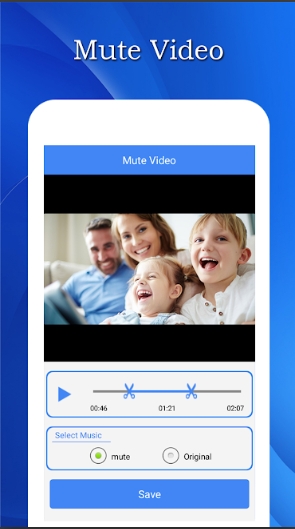
Agar bisa menghilangkan trek audio dari video pada beragam platform, daftar di atas adalah alat dan program yang berbeda. Gunakan sesuai kebutuhan dan dapatkan kualitas video bagus tanpa ada suara.

